Aplikasi server web lokal merupakan software yang sangat dibutuhkan oleh pembuat website atau web developer. Setelah pada artikel sebelumnya telah dibahas mengenai software XAMPP dan cara mendapatkannya secara gratis, kini akan dibahas cara instalasi aplikasi tersebut. Seperti pada software lainnya, cara install aplikasi XAMPP di Windows sangat mudah.
Dibawah ini adalah uraian langkah-langkah instalasi aplikasi XAMPP pada Windows.
Pertama: Non-aktifkan anti-virus karena dapat menyebabkan beberapa komponen XAMPP tidak bisa di Install dengan lancar.
Kedua: Versi terbaru hanya bisa di Install pada Windows 7, Anda akan
melihat jendela pop up, peringatan tentang User Account Control (UAC)
yang aktif pada sistem. Klik “OK” untuk melanjutkan instalasi
Ketiga: Mulai proses instalasi dengan klik dua kali pada instaler XAMPP. Klik ‘Next’ setelah jendela setup terbuka.
Keempat: Pada tampilan menu, Anda dapat memilih komponen yang akan di-install. Pilih pilihan default dan klik ‘Next’
Kelima: Pilih folder sebagai tempat XAMPP akan
di-install, di folder ini akan menampung semua file aplikasi web yang dibuat. Jadi pastikan untuk memilih drive yang memiliki banyak ruang (space). Bisa di drive yang berisi data, baik itu di drive D; E; atau F.
Keenam: Layar berikutnya adalah promo untuk BitNami,
sebuah toko aplikasi untuk server perangkat lunak. Hapus kotak centang
‘Learn more about BitNami for XAMPP’.
Ketujuh: Sekarang Setup sudah siap untuk
menginstall aplikasi XAMPP. Klik Next dan tunggu installer menyelesaikan tugasnya. Mungkin memakan waktu
beberapa menit. Nanti mungkin kita akan diminta untuk menyetujui akses
Firewall untuk komponen tertentu (seperti Apache) selama proses
instalasi.
Kedelapan: Proses Install sudah selesai! Pilih Kotak
centang ‘Do you want to start the Control Panel now?’ untuk membuka
panel kontrol XAMPP. Dan Anda dapat memulai membuat website dan mengujinya melalui aplikasi ini.
Demikianlah proses instalasi aplikasi XAMPP di Windows 7, semoga bermanfaat. Berikutnya akan diuraikan cara penggunaan XAMPP sebagai aplikasi web server lokal di komputer Anda.
tag: server web, developer web, programming, web desain, membuat website, aplikasi server lokal, software gratis


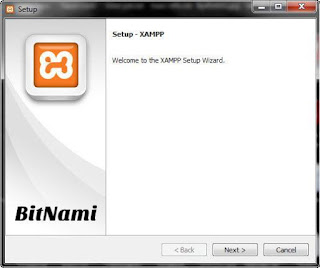







Xampp gampang juga ya bos ? Lebih gampangan mana sih sama wamp buat belajar wordpresa?
BalasHapusAgen Bola Online & Casino Online Terpercaya
BalasHapus1 USER ID UNTUK SEMUA PERMAINAN !!!
Casinobet77 Menyediakan Permainan Terbaru & Terbaik
Livecasino | Bolaonline | Sabungayam | PokerDomino | SpadeGaming | SlotGame | Tangkas | BatuGoncang | Jdb168 SlotGame | NumberGame Lottery
-----------------------------------------------------------------------
- Bonus Deposit MEMBER BARU Sportbook 100%
- Bonus Deposit 30% Khusus Permainan Sportbook
- Bonus Deposit 10% Setiap Hari Untuk Semua Game
- Bonus Deposit Setiap hari 5rb - 25rb
- Bonus Casino Rollingan 0.8% Setiap Hari Senin
- Bonus Rollingan Poker & domino 0,3%
- Bonus Cashback Game & Tangkas 5%
- Bonus Cashback Sportbook 5%
- Bonus Cashback Sabungayam 5%
- Bonus Referall 2% Semua Game
- Bonus Referall 1% dari member Togel
Contact Us Now :
?? Livechat Casinobet77
?? whatsapp : +85599495431
?? PIN BBM : D6235F1C
?? Wechat : casinobet77cs1
?? Line : casinobet77
?? skype : casinobet77
www.cbola88.com
www.casinobet77.asia
www.prediksibolabet77.com